
http://wzero3.iinaa.net/

http://wzero3.iinaa.net/
Android(アンドロイド)スマートフォン入門特別編
Android(アンドロイド)スマートフォンでSDXC64GBを使う
スポンサード リンク
Android(アンドロイド)スマートフォンでSDXC64GBを使う
今回はスマートフォンやタブレットでSDカードの新規格SDXC対応の大容量のSDカード(SDXC64GB)を使う方法を解説してみたいと思います。
Androidのスマートフォンやタブレットの多くは(一部の例外はありますが)microSDカードスロットを搭載していて、microSDカードで内蔵のメモリー容量を増やすことが出来るようになっています。
普通に使用するだけなら4GB程度のmicroSDでも充分かも知れませんが、僕のように動画や音楽、大量の写真などを端末に入れて持ち運ぶ人の場合は32GBの容量でも不足してしまうことがあります^^;
そんなときは今回紹介するSDカードの新規格SDXCの大容量メモリーカード、microSDXC64GBを使用することで64GBもの容量をスマートフォンやタブレットで使用することが出来るようになります。
1.jpg)
今回使用するのはSanDiskのmicroSDXC64GB メモリーカードです^^
じつは今回、Androidタブレット(SonyTablet P)に入れて使っていたmicroSDHC32GBのメモリーカードがそろそろ容量不足(動画や画像などを入れすぎです^^;)になってきたので、僕も思い切ってmicroSDXC64GBに移行することにしたのです。
ちなみに、最近のスマートフォンではSDXC規格に対応しているものもあるのでそういう機種ではそのまま使えますが、SDXCに非対応のSonyTablet
Pのような旧機種でもDisk Formatter(外部リンク)などを使いFAT32にフォーマットすることで非公式ですがSDXCのカードが使用可能(もちろん使用は自己責任^^;)になります。
もしみなさんの使用されている機種がSDXCに対応しているスマートフォンやタブレットでしたら、これ以降の記事は読まずにそのままmicroSDXC64GBのメモリーカードをスマホに入れて使ってください。
SDXCに非対応のスマートフォンやタブレットでmicroSDXC64GBを使う
ここからはSDXCに非対応の旧型のスマートフォンやタブレットでmicroSDXC64GBを使う方法を解説してみたいと思います。
1.jpg)
こちらが今回購入したSanDidkのmicroSDXC64GB

ちなみに、僕のパソコンのカードスロットはSDXCに非対応なので、SDXC対応のUSBカードリーダーもMR-K006
地元の家電店で900円ほどで購入しておきました^^
みなさんもパソコンにSDXC対応のカードスロットがない場合は、SDXC対応のUSBカードリーダーを別途用意しておいてください。
1.jpg)
ただ、正直、このカードリーダー「MR-K006」は値段が安いだけあってあまりよい品ではないです(^・^;
とくにmicroSDスロットなどはmicroSDカードをそのまま入れると取り外せなくなる可能性があるので注意しましょう。
microSDカードはSDカードアダプターを取り付けてSDカードスロットのほうで使うほうが無難かと思います。
WindowsXPパソコンに更新プログラム「KB955704」をインストールする
さて、いよいよパソコンにmicroSDXC64GBを接続してフォーマットするわけですが、僕のパソコンはいまだにOSがWindowsXPなので、SDXCカードを使用するにはマイクロソフトのサイトからWindows
XP向けの更新プログラム「KB955704」をダウンロードしてインストールしなければいけません^^;
VistaやWindows7、Windows8などをご使用の方は必要ありませんが、僕のようにWindowsXPを使用してらっしゃる方がSDXCカードを使用されるときは以下のサイトから更新プログラムをダウンロードして実行しておきましょう。
更新後はパソコンの再起動が必要です。
(ちなみにWindowsXP以前の古いOSでは残念ながらSDXC規格は使用出来ないようです。)
Windows XP向けの更新プログラム「KB955704」
http://www.microsoft.com/ja-jp/download/details.aspx?id=19364(外部リンク)
1.jpg)
Windows XP向けの更新プログラム「KB955704」をインストールしたら、メモリーカードリーダーを使ってさっそくmicroSDXC64GBのメモリーカードをパソコンに接続しましょう。
これでWindowsXPのパソコンでもSDXCカードが使えるようになりました。
あとは、Disk Formatter(外部リンク)を使いmicroSDXC64GBをFAT32にフォーマットすることでSDXCに非対応のスマートフォンやタブレットでも、64GBの大容量メモリーカードが使えるようになります。
Disk FormatterでmicroSDXC64GBメモリーカードをFAT32にフォーマットする
ではさっそく、microSDXC64GBメモリーカードをDisk Formatterを使ってFAT32にフォーマットしてみましょう^^
まずはパソコンで以下のリンクからDisk Formatterをダウンロードします。
Disk Formatter(外部リンク)

このようなプログラムがダウンロードできたら、これをダブルクリックして実行。
Disk Formatterをインストールします。
Disk Formatterのインストールが済んだら、カードリーダーなどを使って、microSDXC64GBをパソコンに接続。
1.jpg)
Disk Formatterのインストールが済んだら、カードリーダーを使って、microSDXC64GBをパソコンに接続。
microSDXC64GBが認識されて書き込みも出来ることを確認したら、Disk Formatterを起動してFAT32にフォーマットしましょう。
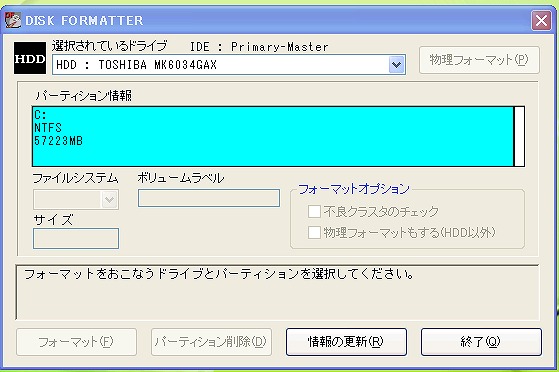
Disk Formatterの起動画面。
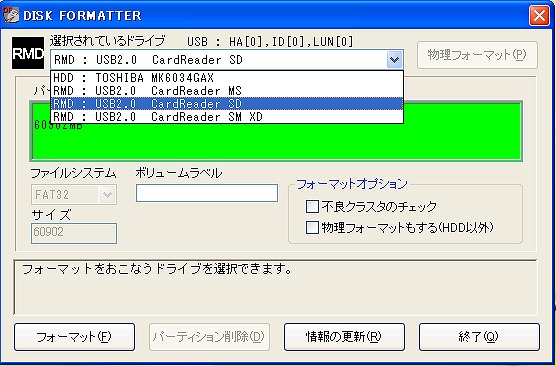
「選択されているドライブ」の部分をmicroSDXC64GBに設定します。
(ここはカードリーダーなどの環境によって表示が異なるので、ドライブや容量の数値などを確認して各自間違えないようにmicroSDXC64GBを選択してくださいね^^;)
ここは間違って他の領域をフォーマットすると取り返しがつかないのでとくに気をつけましょう。
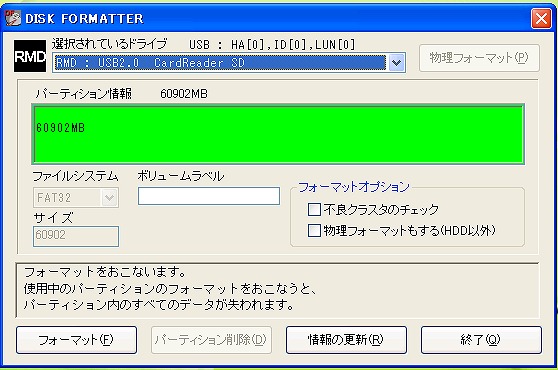
microSDXC64GB(約60902MBほど)が選択されていることを確認したら「フォーマット」をクリックします。

もう一度、ドライブ名などでmicroSDXC64GBであることを確認し、形式がFAT32になっていることを確認して「はい」をクリック。

僕の環境では20秒ほどでフォーマットが完了しました。
1.jpg)
FAT32形式にフォーマットが完了したら、さっそくスマートフォン(GS03)にmicroSDXC64GBを挿入してみます。
1.jpg)
設定の「ストレージ」でmicroSDの容量を確認。
ちゃんと64GB(59.45GB)が認識されて使えるようになりました^^
よかったよかった。
1.jpg)
次にタブレットのSonyTablet Pにも入れてみました。
(一応、SonyTablet Pにメモリーカードを入れる前に、一度パソコンにカードを挿しGS03で作成されたフォルダーなどは削除しておきました。)
1.jpg)
SonyTablet Pでも無事に64GBを認識することを確認。
これでスマートフォンやタブレットでさらに大容量のデータを持ち運ぶことができるようになりました^^
メモリーカードのデータ移行方法
ここでは先に使っていた古いSDカードの内容を新しいmicroSDXC64GBのメモリーカードに移行する方法も解説しておきたいと思います。
購入したばかりのスマートフォンをはじめて使用する場合や、もともとSDカードにそれほどデータを入れていない場合はmicroSDXC64GBをそのまま使用してあらたなデータをつぎ足していってください。
スマートフォンでずっと使用して来た古いmicroSDメモリーカードから新しいmicroSDカードにデータを移行する場合は、古いメモリーカードの中のデータをすべて新しいメモリーカード(microSDXC64GB)にコピーして移行します。
1.jpg)
僕のように手持ちのカードリーダーが二つある場合は、パソコンに新旧ふたつのメモリーカードを接続して直接古いカードから新しいカードにデータをコピー出来ます。
もしカードリーダーがひとつしかない方は、面倒ですが一度古いカードのデータをパソコンにコピーしてから、そのデータを新しいメモリーカードに移動するといいでしょう。
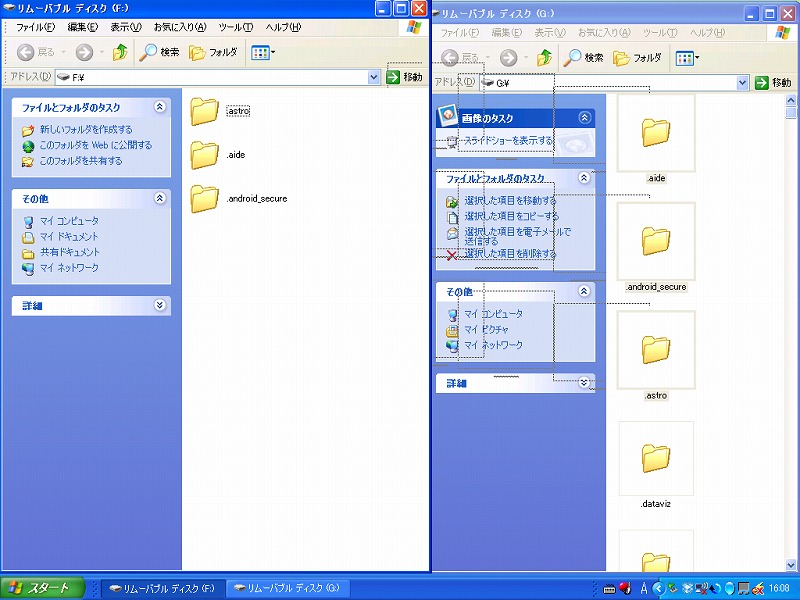
僕はカードリーダーをふたつ持っていたので、パソコンに新旧ふたつのメモリーカードを接続して直接古いカードから新しいカードにデータをコピー。
スマートフォンが自動生成するフォルダーなどを漏らさずすべてコピーして移動させましょう。
コピーは面倒でも一気にすべて移動せずに、SDカード内のフォルダーをひとつひとつ移動させるほうが無難かと思います。
「Android」フォルダーや「data」フォルダーなどはスマートフォンの使用期間が長いと容量がかなり増えていて、コピーに時間が掛かかり一気にコピーしてしまうと失敗する可能性がありますので…
ちなみに、僕もメモリーカードの移行ははじめての経験だったのですが、一応、すべてのフォルダーなどをコピーして移行するだけで、SDカードに移行してあるアプリなども問題なく動作するようです(^・^)
と、まあ、こんな感じでお目当てのタブレット(SonyTablet P)でmicroSDXC64GBが使えるようになりました。
みなさんも、スマートフォンやタブレットで動画などを大量に持ち運んで居られる方は、ぜひ参考にしてみてください^^
ではでは、今回もこの辺で。
PC1'sワンズ
PCパーツと自作パソコンの専門店 1’s
PC1'sワンズさんならAmazonとほぼ同じ値段で、メモリーカードに保障がつきます。(保障がつくかどうかはご自身で再確認お願いします^^)
Amzaon.co.jp
Amazonの並行輸入品メモリーカードはAmazonのレビューにもあるように当たり外れが大きいようですし、不良品でも保障が受けられない場合があるのでくれぐれも気をつけてください^^;※1
※1:僕が最初にAmazonで購入したmicroSDXC64GBカードは書き込みロックが掛かった不良品でしたが、Amazonのカスタマーサービスに連絡したところ、最初からまったく使えない不良品ということでAmazonで返品返金に応じてもらえることになりました。
Android(アンドロイド)スマートフォン入門
Android(アンドロイド)スマートフォン入門ホーム
Android(アンドロイド)スマートフォン入門1「基本操作(Androidとは)」
Android(アンドロイド)スマートフォン入門2「Android(アンドロイド)にアプリケーションをインストールする」
Android(アンドロイド)スマートフォン入門3「Android端末に液晶保護フィルムを貼る」
Android(アンドロイド)スマートフォン入門4「Android端末ケース紹介」
Android(アンドロイド)スマートフォン入門5「Androidスマートフォンとパソコンのデータ交換」
Android(アンドロイド)スマートフォン入門特別編「Android端末でb-mobile U300 SIMを使う」
Android(アンドロイド)スマートフォン入門特別編「root化アプリz4rootダウンロード方法」
Android(アンドロイド)スマートフォン入門特別編「Android(アンドロイド)スマートフォンにAPN設定をする」
Android(アンドロイド)スマートフォン入門特別編「白ロムのAndroid(アンドロイド)スマートフォンを購入する」
Android(アンドロイド)スマートフォン入門特別編「イオン専用980円b-mobile SIMを使う」
Android(アンドロイド)スマートフォン入門特別編「Androidスマートフォンでテザリング(WiFiルーター化)」
Android(アンドロイド)スマートフォン入門特別編「Androidスマートフォンで電子書籍を読む」
Android(アンドロイド)スマートフォン入門特別編「Androidスマートフォンで電子書籍を読む(自炊編)」
Android(アンドロイド)スマートフォン入門特別編「Kindleで電子書籍」
Android(アンドロイド)スマートフォン入門特別編「Androidスマートフォンにイヤホンジャックアクセサリーをつけてみる」
Android(アンドロイド)スマートフォン入門特別編「Androidスマートフォンをソーラー発電外部バッテリーで充電」
Android(アンドロイド)スマートフォン入門特別編「Wi-FiワンセグチューナーでTVを観る」
Android(アンドロイド)スマートフォン入門特別編「IP電話サービスFUSION IP-Phone SMARTで無料通話」
Android(アンドロイド)スマートフォン入門特別編「Android(アンドロイド)スマートフォンで映画を観る」
Android(アンドロイド)スマートフォン入門特別編「Android(アンドロイド)スマートフォンでmicroSDXC64GBを使う」
Android(アンドロイド)スマートフォン入門特別編「OCN モバイル ONE 980円SIMを使う」
Android(アンドロイド)スマートフォン入門おすすめアプリケーション
Android(アンドロイド)スマートフォン入門おすすめアプリケーション紹介ホーム
Android(アンドロイド)スマートフォン入門付録「Android端末root化対応表」
Android(アンドロイド)スマートフォン入門付録「Android端末root化対応表」
Android(アンドロイド)スマートフォン料金節約術
Android(アンドロイド)スマートフォン料金節約術1 MVNOで通信費を安くする
Android(アンドロイド)スマートフォン料金節約術2 白ロムで最新スマホに機種変更する
Android(アンドロイド)スマートフォン料金節約術3 IP電話で通話料金を節約する
W-ZERO3 短歌的活用術(トップページへ戻る)
当サイトはリンクフリーです、どうぞご自由に。
Copyright(c) 2012 Yoshihiro Kuromichi (plabotnoitanji@yahoo.co.jp)
スポンサード リンク
[海外SIMフリー] 人気のスマートフォン最新機種販売中!
日本最大級ショッピングサイト!お買い物なら楽天市場
![]()
Android端末周辺機器販売サイト「Vis-a-Vis」
![]()
Yahoo!オークション